Als u Apple -apparaten gebruikt, zou u zo dankbaar zijn voor een functie die het bestand van het ene Apple -apparaat naar het andere zo gemakkelijk en naadloos maakt - AirDrop . Wat als u Android -apparaten heeft? Natuurlijk is er geen airdrop, maar je hebt een bijpassende functie die werkt buiten het Apple-ecosysteem, en het wordt Wi-Fi Direct genoemd.
Wi-Fi Direct verscheen eerst op Android-apparaten in 2011. Met de Wi-Fi Direct-functie kunt u bestanden draadloos bestanden tussen apparaten overbrengen zonder dat u verbinding moet maken met internet. Je zou waarschijnlijk op je gemak zijn om Bluetooth of een app zoals Shareit te gebruiken, maar dat werkt alleen op kortere afstand en het kan eeuwen duren voordat je een bestandsoverdracht kunt voltooien. Wi-Fi Direct kan bestanden tot 200 meter overdragen met een snelheid van maximaal 250 Mbps.
Hoewel AirDrop alleen werkt met Apple-apparaten, heeft Wi-Fi Direct de voorsprong op Wi-Fi Direct en kan het werken op apparaten van verschillende merken. Een ander voordeel is dat je maar één apparaat nodig hebt met wifi directe mogelijkheden-je hoeft geen rigoureuze instellingsprocessen op andere apparaten te doorlopen om een peer-to-peer wifi-verbinding tussen hen te hebben.
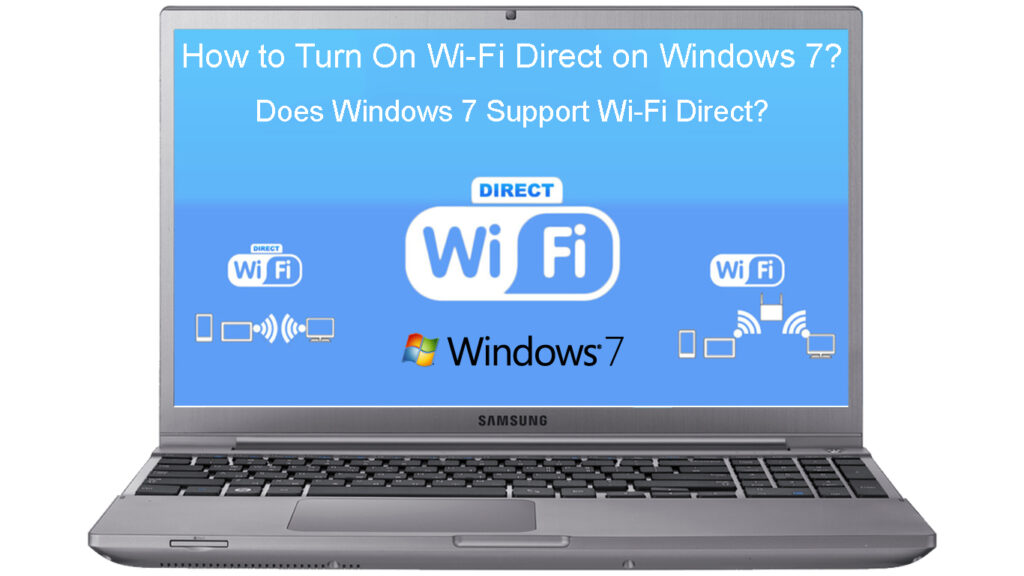
Apparaten verbinden zonder de internetverbinding
Wanneer u Wi-Fi Direct gebruikt, ongeacht welk apparaat u heeft, zullen ze een speciaal Wi-Fi-netwerk vormen dat geen internetverbinding vereist. Dat betekent dat u kunt doorgeven, inhoud kunt delen en games kunt spelen op apparaten die zijn verbonden via Wi-Fi Direct Network. Bovendien kunt u het ene apparaat met het andere verbinden of een groepsaansluiting tussen apparaten tegelijkertijd hebben. Bovendien, omdat u geen internetverbinding nodig hebt, kunt u Wi-Fi rechtstreeks overal uitvoeren, zolang uw apparaten dicht bij elkaar zijn (binnen 200 meter).
Ondersteunt Windows 7 Wi-Fi direct?
Windows 7 is een oude versie, maar je weet misschien niet dat veel mensen Windows 7 nog steeds op hun pc's en laptops gebruiken. Sommige gebruikers zijn misschien sceptisch over het gebruik van Windows 7 omdat ze bang zijn dat de Windows -versie misschien niet of bepaalde nieuw ontwikkelde functies en mogelijkheden heeft of heeft. Als u een fan bent van Wi-Fi Direct, wilt u misschien vragen of Windows 7 bestanden via Wi-Fi Direct kan overdragen.
Wi-Fi direct introduceren
Nou, het antwoord is nee. Maar het is niet het einde van de wereld. U kunt verschillende andere methoden gebruiken met vergelijkbare mogelijkheden. Lees verder om erachter te komen.
FTP-apps voor het delen van bestanden voor Android-telefoons
Hoewel u altijd bestanden kunt delen met Bluetooth-, e -mail- of berichten -apps, kan het lang duren om dit te doen en kunt u misschien geen grote bestanden overdragen. Aan de andere kant kunt u FTP -apps op Android snel bestanden tussen apparaten delen.
Aanbevolen lezen:
- Hoe verbind ik mijn HP-tablet met Wi-Fi? (Stapsgewijze gids)
- Hoe schakel ik Wi-Fi-beperkingen uit? (Tips voor het uitschakelen en omzeilen van Wi-Fi-beperkingen)
- Kan informatie worden verzameld bij het verbinding maken met Wi-Fi? (Wie kan mijn gegevens verzamelen wanneer ze zijn aangesloten op Wi-Fi?)
We zouden enkele bestandsbeheerders die FTP -ondersteuning hebben aanbevelen die u eenvoudig kunt downloaden - Amaze File Manager , Filezilla en Solid Explorer . Vervolgens moet u een FTP -client -app op uw pc installeren. Volg deze stappen om bestanden over te dragen:
- Voer eerst de FTP -bestandsbeheer uit op uw Android -apparaat.
- Veeg rechts om het menu te openen.
- Scroll naar beneden en tik op de FTP -server.
- Tik op Start om een verbinding te beveiligen.
- U zult ook een URL zien.
- Ga vervolgens naar uw pc en open de FTP -client -app.
- Typ de url in het tekstvak in de host.
- druk op
.
- Druk dan op OK.
- Nu kunt u bestanden overdragen van en naar uw Android -apparaat en uw pc.
Hoe bestanden over te dragen met behulp van Filezilla
Deel bestanden met Shareit
Shareit is een multi-platform tool voor het delen van bestanden en u kunt bestanden veel sneller overdragen dan traditionele Bluetooth-technologie. Bovendien kunt u verschillende soorten bestanden verzenden, waaronder documenten, foto's, video's en films.
Hier is de procedure:
- Download, installeer en open de Shareit -app op uw pc.
- Selecteer QR -code tonen.
- Ga nu naar uw mobiele apparaat en tik op Shareit.
- Selecteer vervolgens verbinding maken met pc.
- Tik op Scan om verbinding te maken en scan de PC QR -code.
- Selecteer vervolgens de verbindingsmodus - via hotspot op pc of via LAN.
- Nu kunt u beginnen met het delen van bestanden.
Hoe u bestanden van Android naar PC overbrengt met behulp van Shareit
Veel Gestelde Vragen
Vraag: Wat is het verschil tussen Wi-Fi Direct en Miracast?
Antwoord: Wi-Fi Direct is een functie die een apparaatverbinding met elkaar mogelijk maakt zonder een Wi-Fi-internetverbinding. Aan de andere kant is Miracast een schermspiegelsstandaard waarmee u uw apparaten op grotere schermen kunt spiegelen, zoals tv's of projectoren. Het maakt gebruik van het Wi-Fi Direct-mechanisme om connectiviteit tussen apparaten op te bouwen.
VRAAG: Wat is het maximale bereik voor een directe wifi-verbinding?
Antwoord: Het maximale bereik voor apparaten met behulp van de Wi-Fi Direct-faciliteit is ongeveer 200 meter. Op die manier kunt u meer apparaten aangaan via Wi-Fi Direct. Het is veel beter dan een Bluetooth -verbinding, die slechts ongeveer 30 meter of zo varieert.
Vraag: Wat is de maximale snelheid Wi-Fi Direct kan ondersteunen?
Antwoord: U hebt een Wi-Fi-snelheid van ten minste 50 Mbps nodig om bestanden tussen apparaten comfortabel over te dragen. Wi-Fi Direct kan echter snelheden tot 250 Mbps ondersteunen. Dat gezegd hebbende, het hangt nog steeds af van uw apparatenmogelijkheden en de fysieke omliggende omstandigheden.
Vraag: Kan een wifi direct netwerk meerdere apparaten bevatten?
Antwoord: Hoewel sommige apparaten slechts één-op-één verbindingen toestaan, kunnen anderen verbinding maken via het Wi-Fi Direct Network als groep, wat betekent dat een-op-veel-verbindingen.
VRAAG: Kan Wi-Fi direct werk over dubbele frequentie, dwz de 2,4 GHz en 5 GHz?
Antwoord: Ja, Wi-Fi Direct kan werken op beide frequentiebanden, maar het hangt af van het apparaat dat u gebruikt. Sommigen hebben misschien alleen de 2,4 GHz -mogelijkheden, maar anderen hebben mogelijk zowel de 2,4 GHz- als 5 GHz -mogelijkheden.
Conclusie
Het gebruik van Wi-Fi Direct is misschien niet zo soepel als het gebruik van airdrop in het Apple-ecosysteem. Met Wi-Fi Direct zult u echter geen problemen hebben bij het aansluiten van apparaten van verschillende merken zoals Samsung, Huawei, Sony, LG, HTC of zelfs Google Pixel.
Bovendien kunt u ook bestanden delen en overbrengen tussen uw mobiele apparaten en uw desktop -pc die op Windows wordt uitgevoerd, net zoals Apple -apparaten in het Apple -ecosysteem werken. Vooral deze gids heeft aangetoond hoe u bestanden kunt delen op Windows 7. Maar omdat Wi-Fi Direct niet beschikbaar is op Windows 7, hebben we de alternatieven aangetoond die net zo goed zijn als Wi-Fi Direct.
